Cum se utilizează o tastatură de calculator
On noiembrie 24, 2021 by admin
O tastatură de calculator este un dispozitiv de intrare utilizat cu toate tipurile de calculatoare. Dispozitivele mai noi, cum ar fi un smartphone și o tabletă, chiar folosesc încă o tastatură pe ecran. Această pagină este concepută pentru a ajuta noii utilizatori de computere să devină mai familiarizați și mai eficienți cu tastatura lor. Pentru noii utilizatori, sugerăm să citească toate secțiunile de mai jos și să facă toate practicile.
Conectarea tastaturii
Înainte de a putea utiliza tastatura, aceasta trebuie să fie conectată corect la calculator. Dacă aveți un calculator nou și aveți nevoie de ajutor pentru conectarea tastaturii sau dacă tastatura nu funcționează, consultați pașii noștri privind conectarea și instalarea unei tastaturi.
- Cum să conectați și să instalați o tastatură de calculator.
Cum să porniți tastatura
Toate tastaturile de calculator cu un cablu care le conectează la calculator se pornesc automat atunci când calculatorul se pornește. Cu toate acestea, dacă aveți o tastatură fără fir, aceasta poate fi pornită și oprită pentru a economisi bateriile. Pentru a porni aceste tastaturi, întoarceți tastatura și uitați-vă la partea din spate a acesteia. Aproape de partea de jos sau de sus a tastaturii ar trebui să fie un comutator care poate fi mutat în poziția pornit sau oprit.
Puteți testa dacă calculatorul este pornit apăsând tastele Caps Lock, Scroll Lock sau Num Lock și căutând un indicator luminos. Pe măsură ce aceste taste sunt activate sau dezactivate, o lumină ar trebui să se aprindă sau să se stingă. Dacă nu reușiți să obțineți nicio lumină, tastatura nu funcționează. Pentru ajutor cu depanarea unei tastaturi, consultați: De ce nu funcționează nici o tastă de pe tastatura mea?
Familiarizarea cu tastatura
Mai jos este prezentată o prezentare generală a tastaturii unui computer de birou. Această imagine prezintă principalele secțiuni ale tastaturii. Fiecare secțiune este explicată în detaliu mai jos.
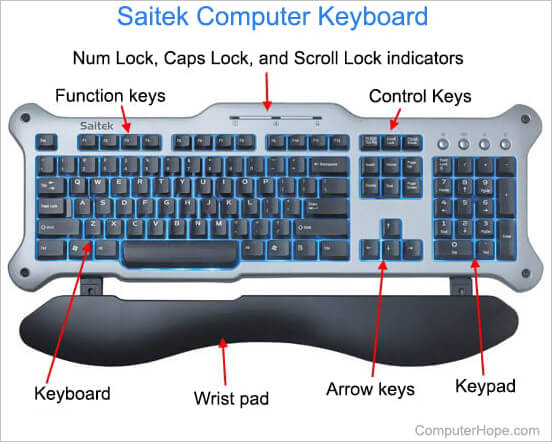
Vizualizare generală a fiecărei secțiuni a tastaturii
Tastatura alfanumerică
Tastatura alfanumerică este partea principală a tastaturii cu litere, numere, semne de punctuație și unele dintre tastele de simboluri. În prezent, majoritatea utilizatorilor folosesc o tastatură de tip QWERTY, așa cum se arată în ilustrația de mai jos. Vă puteți da seama dacă folosiți o tastatură QWERTY uitându-vă la primele șase litere pentru a vedea dacă acestea se scriu „QWERTY”. Consultați linkul de mai jos pentru o listă completă a fiecărei taste și simboluri și a funcțiilor acestora.
- O listă a tastelor de tastatură și explicațiile acestora.
Taste de funcție
Tașele de funcție sau tastele de la F1 la F12 sau F19 sunt utilizate în programe ca taste de comandă rapidă pentru a efectua sarcini frecvent efectuate. De exemplu, tasta F1 este tasta pentru a deschide ajutorul online pentru majoritatea programelor.
- Ce sunt tastele F1 până la F12?
La unele tastaturi, tastele de funcție pot fi utilizate pentru a activa funcții suplimentare pe un calculator. Folosite în combinație cu tasta Fn, tastele de funcție pot activa alte funcții, cum ar fi modificarea luminozității ecranului, accesarea comenzilor media sau oprirea calculatorului.

Taste de control și de comutare
Tașele de control sau de comutare oferă utilizatorului un control suplimentar asupra manipulării textului și plasării cursorului. Ele pot fi, de asemenea, utilizate ca taste de comandă rapidă în multe programe. Consultați definiția noastră a tastelor de control pentru informații suplimentare și exemple.
Tașele de control și tastele Ctrl sunt diferite.
Tastatura
Deși nu este disponibilă pe toate tastaturile de calculator, în special pe laptopuri; tastatura oferă utilizatorului acces rapid la numere și funcții matematice, cum ar fi plus, divide, înmulțește și scade. Consultați definiția tastaturii pentru mai multe informații, imagini și link-uri conexe.
Wrist pad
În imaginea noastră de exemplu, tastatura Saitek are un pad pentru încheietura mâinii menit să ajute la susținerea încheieturilor utilizatorului. Deși multe tastaturi nu includ un pad pentru încheietura mâinii, sute de opțiuni diferite pot fi achiziționate de la un magazin de calculatoare sau online.
- De unde să cumpăr piese hardware pentru calculatorul meu?
Experții dezbat necesitatea plăcuțelor pentru încheietura mâinii și mulți experți în ergonomie susțin că o plăcuță pentru încheietura mâinii poate fi mai stresantă și poate contribui la provocarea tunelului carpian.

Taste săgeată
Tapele săgeată sunt patru taste direcționale care vă permit să mutați cursorul sau să modificați o selecție evidențiată. Consultați pagina noastră despre tastele săgeată pentru mai multe informații.
Taste speciale sau taste media de pe o tastatură multimedia
Tapacele multimedia au butoane suplimentare care nu se găsesc pe o tastatură tradițională. Consultați pagina noastră privind tastele speciale pentru informații suplimentare.
Începeți să tastați și cum să poziționați mâinile
Înainte de a tasta, așezați-vă mâinile în poziția corectă, cu degetele pe tastele de pe rândul inițial. Când tastați, priviți-vă degetele pentru a vă asigura că fiecare deget apasă tasta corectă. Mai jos este o imagine care vă ajută să ilustrați unde ar trebui să fie poziționat fiecare deget și tastele din rândul inițial. Degetele de la mâna stângă ar trebui să fie poziționate pe tastele A, S, D și F, iar cele de la mâna dreaptă ar trebui să fie poziționate pe tastele J, K, L și ;. De asemenea, fiecare culoare ajută să ilustreze ce degete sunt responsabile pentru fiecare tastă.
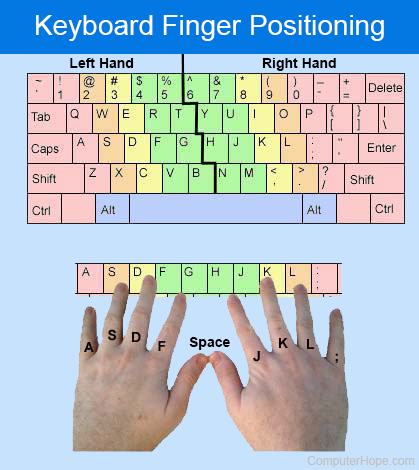
Dacă nu ați învățat niciodată cum să scrieți corect și folosiți metoda „hunt-and-peck” de tastare, vă încurajăm cu tărie să exersați de-a lungul acestei pagini folosind tehnica corectă. Acest lucru nu numai că vă îmbunătățește eficiența dactilografierii, dar reduce și încordarea pe care o puteți întâmpina în timpul dactilografierii din cauza faptului că trebuie să vă uitați în jos la tastatură.
După ce mâinile dvs. sunt în poziția corectă, exersați dactilografierea propoziției de mai jos, care are fiecare literă din alfabet.
Exersați dactilografierea fiecărei litere
- Unde trebuie așezate degetele pe tastatură?
Corectarea erorilor
Este inevitabil ca în timp ce dactilografiați să faceți greșeli tasta backspace și tasta delete vă ajută să corectați aceste erori. Folosirea tastei backspace șterge un caracter în stânga cursorului, iar tasta delete șterge un caracter în dreapta cursorului.
Tastatura computerelor Apple are două taste de ștergere. Tasta mare de ștergere de pe tastatură acționează la fel ca o tastă de backspace, iar cealaltă tastă de ștergere acționează ca o tastă de ștergere.
Utilizați practica de mai jos sunt pentru a exersa corectarea erorilor.
Corectarea erorilor
Puteți apăsa delete sau backspace de mai multe ori pentru a șterge mai multe caractere.
Utilizarea tastelor săgeată pentru a vă deplasa
Una dintre cele mai bune metode pentru a vă îmbunătăți eficiența la tastatură este de a evita folosirea mouse-ului ori de câte ori este posibil. Faptul că trebuie să vă mutați mâna de la tastatură la mouse și apoi înapoi la tastatură vă face să pierdeți mult timp. O metodă de evitare a mouse-ului este să folosiți tastele săgeată pentru a muta cursorul în loc să folosiți mouse-ul pentru a muta cursorul.
În zona de practică de mai jos, folosiți tastele săgeată pentru a muta cursorul acolo unde doriți să faceți o corecție sau să adăugați un text nou.
Practicați folosind tastele săgeată
Presați Tab pe tastatură pentru a plasa săritura cursorului de text în câmpul de text de mai jos. Apăsarea tastei „Tab” pe o pagină web mută cursorul sau selecția la următorul element interactiv disponibil, cum ar fi un buton, un câmp de text sau un hyperlink.
Ștergerea textului, câte o literă și un cuvânt pe rând
De asemenea, poate fi necesar să ștergeți mai mult de o literă sau chiar un cuvânt pe rând. Folosiți practica de mai jos pentru a șterge tot textul de pe o linie.
Practicați ștergerea unei litere și a unui cuvânt la un moment dat
Majuscule, minuscule și toate majusculele
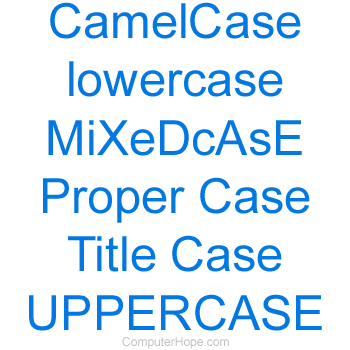
Dacă tasta Caps Lock nu este activată, calculatorul dumneavoastră tastează totul în minuscule. Pentru ca prima literă a unei propoziții sau a unui cuvânt să fie majusculă, țineți apăsată tasta Shift de pe tastatură și apăsați litera pe care doriți să o scrieți cu majusculă.
Dacă doriți ca toate cuvintele să fie scrise cu majusculă, apăsați Caps Lock, care ar trebui să aprindă un indicator LED care indică faptul că este activat. Odată activat, totul rămâne cu majusculă dacă nu țineți apăsată tasta Shift sau dacă nu apăsați din nou Caps Lock.
Utilizați practica de mai jos pentru a tasta textul cu majuscule și minuscule.
Exercitați-vă în utilizarea tastelor săgeată
Implementarea la începutul și la sfârșitul unei linii
Tasta Home și tasta End pot fi, de asemenea, utilizate pentru a ajunge la începutul liniei. Folosiți practica de mai jos pentru a ajunge la începutul și la sfârșitul rândului de text.
Practicați mersul la începutul și la sfârșitul unui rând folosind tastatura
Sublinificarea textului folosind tastatura
Este de asemenea posibil să evidențiați textul folosind tasta Shift. Urmați practica de mai jos pentru a evidenția textul din propoziția de mai jos.
Practicați evidențierea textului cu ajutorul tastaturii
Când textul este evidențiat, puteți apăsa tasta Del pentru a șterge tot textul evidențiat sau puteți începe să tastați pentru a înlocui textul evidențiat.
Copierea și lipirea textului cu ajutorul tastaturii
Copierea și lipirea textului este ceva ce fiecare utilizator de calculator va face de mai multe ori. Știind cum să copiați și să lipiți text folosind tastatura puteți economisi mult timp atunci când folosiți calculatorul.
Practicați copierea și lipirea textului folosind tastatura
De asemenea, puteți tăia textul în loc să copiați textul dacă doriți să mutați textul dintr-o casetă în cealaltă casetă. Pentru a tăia textul, folosiți prescurtările de la tastatură Ctrl+X sau Command+X.
Mai mulți pași și informații despre copierea și lipirea textului folosind tastatura, mouse-ul sau ecranul tactil pe orice dispozitiv se găsesc și pe link-ul de mai jos.
- Cum să copiați și să lipiți text într-un document sau într-un alt program.
Utilizarea tastei 10

Dacă tastatura dvs. are o tastatură numerică, aceasta vă poate economisi mult timp atunci când introduceți numere într-un calculator sau într-o foaie de calcul.
Înainte de a utiliza tastatura 10 asigurați-vă că mâna dreaptă este poziționată corect pe tastatură. Rândul de pornire pentru tastatura numerică este 4, 5, 6 și Enter. Degetul arătător de la mâna dreaptă ar trebui să fie pe cifra 4. Degetul mijlociu ar trebui să fie pe 5, degetul inelar pe 6, iar degetul mic ar trebui să se odihnească pe tasta Enter.
De obicei, există o mică umflătură pe tasta 5 pentru a vă ajuta să vă poziționați mâna dreaptă fără să vă uitați.
După ce mâna dvs. este în poziție, puteți folosi practica de mai jos pentru a exersa folosirea tastaturii.
Exercitare la tastatură cu 10 taste
Dacă tastatura dvs. are o tastă Num Lock, Blocarea numerelor trebuie să fie activată pentru ca numerele să funcționeze pe tastatură.
O altă modalitate bună de a exersa folosirea tastei 10 este să deschideți calculatorul de pe computer și să introduceți numere folosind calculatorul. Apăsând Enter pe tasta 10 cu degetul mic după ce ați introdus o formulă matematică, veți obține totalul.
Scurtări de la tastatură
Una dintre cele mai bune metode de a deveni mai eficient cu calculatorul este să învățați și să memorați cât mai multe scurtături de la tastatură. Așa cum am menționat mai sus, tastarea devine mult mai rapidă dacă nu trebuie să mutați mâna la mouse. Așadar, comenzile rapide de la tastatură ajută la creșterea vitezei cu care vă puteți folosi calculatorul.
Computer Hope are sute de comenzi rapide de la tastatură pentru programe și sisteme de operare populare. Mai jos sunt câteva linkuri către scurtăturile noastre de la tastatură pentru a vă ajuta să începeți.
- Top 10 scurtături de la tastatură pe care toată lumea ar trebui să le cunoască.
- O listă completă de scurtături de la tastatură pentru calculator.
Firmații suplimentare de exersare
Exersarea face perfecțiunea, iar singura modalitate de a vă crește viteza și de a deveni mai buni la tastare este să exersați. Mai jos sunt câteva propoziții suplimentare pentru a exersa care, de asemenea, se referă la tot ceea ce ați învățat pe această pagină. Nu numai că efectuarea exercițiilor de mai jos vă va ajuta să învățați să dactilografiați, dar vă ajută să întăriți tot ceea ce ați învățat pe această pagină și vă învață un pic mai mult.
Tăiați fiecare dintre propozițiile suplimentare de exersare
Informații suplimentare
- Cum îmi pot îmbunătăți dactilografia?
- Vezi definiția tastaturii noastre pentru informații suplimentare și link-uri conexe.
- Cum să folosești un mouse de calculator.
- Ajutor și suport pentru tastatură.
- Instruire pe calculator.
.
Lasă un răspuns